Проки сервер је „посреднички“ рачунар преко кога се повезујете на веб локације. Сви захтеви пролазе кроз њега. Уз помоћ проки сервера, можете променити своју ИП адресу, приступити блокираним локацијама и једноставно остати анонимни на Интернету. Али ово је под условом да конфигуришете рачунар тако да ради преко нормалних, радних проки-а.
Веома често је цела ова прича са пуномоћником негативна. И све због тога што различити злонамерни програми, вируси, па чак и неки сасвим нормални програми, могу да промене подешавања прокија у Виндовс-у без вашег знања. За различите сврхе. А ако ти програми самостално прописују подешавања за нерадне проки сервере (као што је то најчешће случај), Интернет престаје да ради на рачунару. Тачније, ради, постоји интернетска веза, али сајтови у претраживачу се не отварају. Или отворено, али не све. Или брзина приступа разним веб ресурсима опада. Једноставно речено, веб локације се учитавају веома дуго.
У овом случају, да бисте решили проблем, потребно је да онемогућите употребу проки сервера у Виндовс подешавањима. А ако се након неког времена подешавања поново аутоматски региструју, онда морате потражити кривца. Уклоните сумњиве програме, скенирајте рачунар антивирусом или антивирусним услужним програмима.
У овом чланку показаћу вам како да проверите подешавања прокија у Виндовсима 10, Виндовс 7, Виндовс 8 и да их онемогућите. Као што сам приметио у коментарима на чланке, прегледач не отвара странице и Виндовс није био у стању да аутоматски открије поставке прокија ове мреже - врло често је проблем у неким „левим“ подешавањима прокија. Које само требате искључити.
Онемогућите проки у Виндовс 10
Поред уобичајеног, универзалног метода, у оперативном систему Виндовс 10 постало је могуће и управљање параметрима прокија преко параметара. Погледајмо прво ову методу.
Идите на „Опције“, у одељку „Мрежа и Интернет“.

Затим идите на картицу „Проки“. Онемогућите ставке „Користи конфигурациону скрипту“ и „Користи проки сервер“. Оставите само ставку „Аутоматски откриј параметре“.
Ако након подешавања и поновног покретања рачунара проблем и даље остаје, покушајте да деактивирате ставку „Аутоматски откриј поставке“.Проверавамо сва подешавања и затварамо прозор.
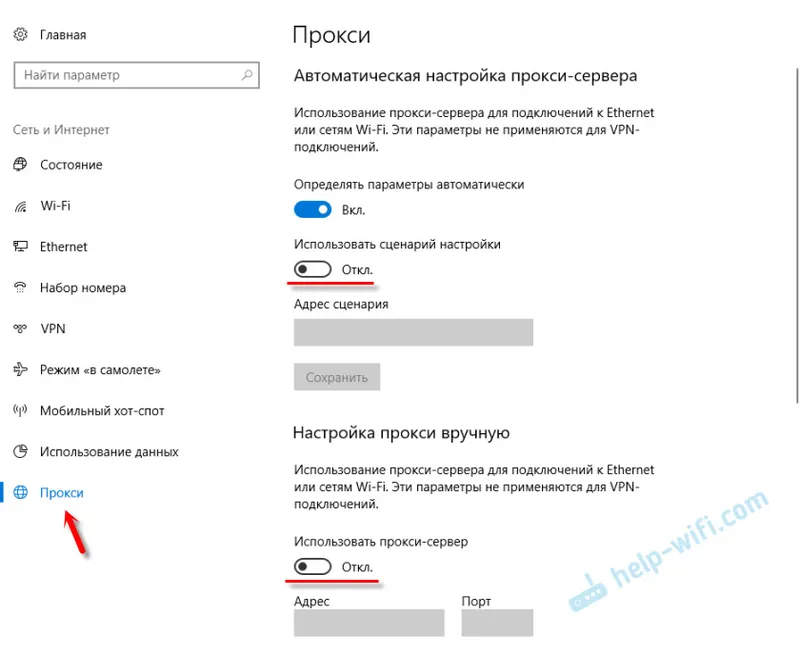
Погледајте резултат након поновног покретања рачунара. Такође можете да проверите подешавања на начин приказан доле.
Универзални начин: онемогућавање проки сервера у оперативном систему Виндовс 7 и новијим
Морате да одете на „Цонтрол Панел“ (Контролна табла). У режиму „Мале иконе“ проналазимо и бирамо ставку „Својства прегледача“ или „Интернет опције“.
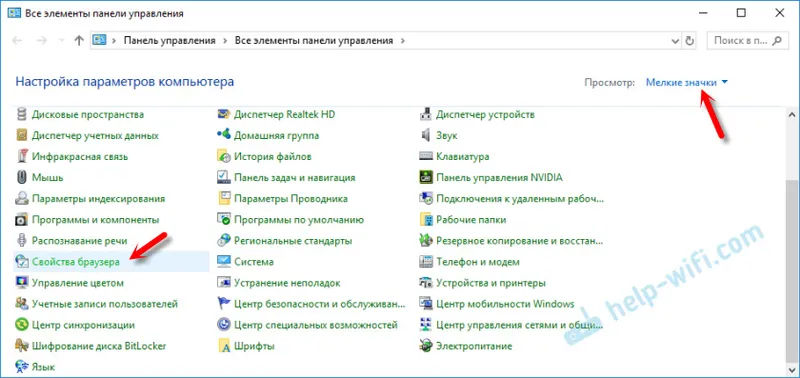
На картици "Цоннецтионс" морате кликнути на дугме "Нетворк Сеттингс" (за жичну или бежичну везу). У новом прозору оставите укључену само ставку "Аутоматско откривање параметара" (или је онемогућите ако се проблем настави након што сачувате подешавања и поново покренете рачунар). Све остало онемогућује . Погледајте снимак екрана испод.
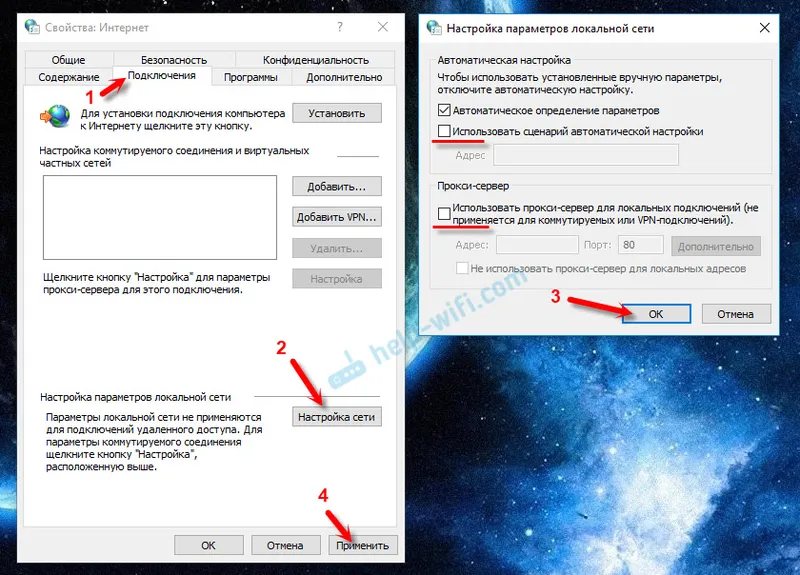
Овде су сва подешавања. Дешава се да се „лоши“ проки-и региструју у подешавањима одређеног претраживача. Но, прегледачи најчешће користе системске поставке проки сервера које су наведене у Виндовс поставкама.


